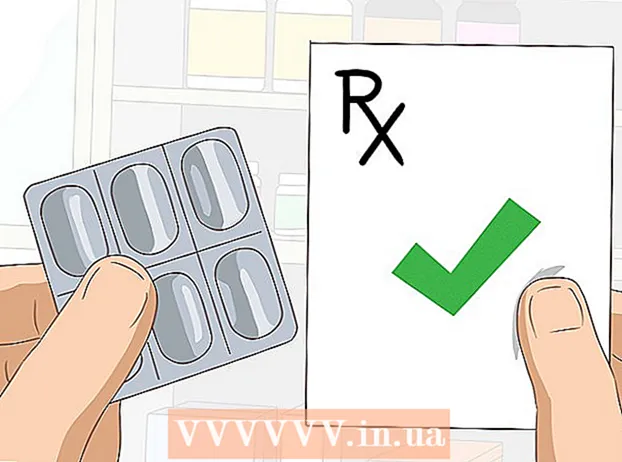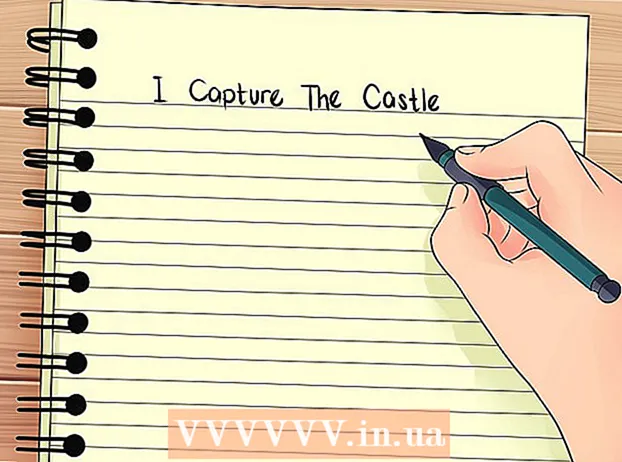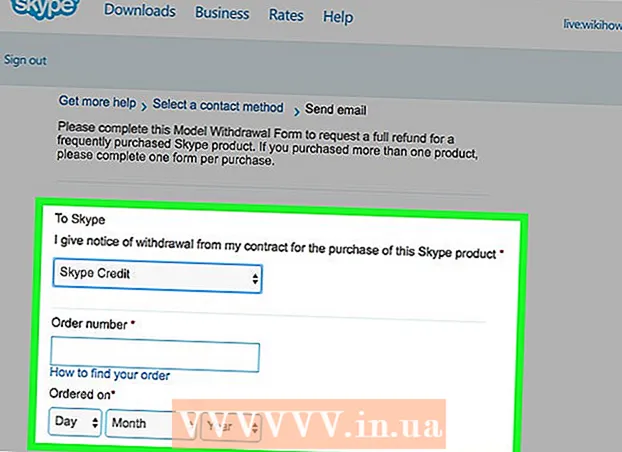Údar:
Frank Hunt
Dáta An Chruthaithe:
11 Márta 2021
An Dáta Nuashonraithe:
1 Iúil 2024

Ábhar
- Chun céim
- Modh 1 de 3: Sruthlaigh do GoPro Hero2 (le Wi-Fi BacPac) nó Hero3 go VLC Media Player
- Modh 2 de 3: Sruth ó do GoPro Hero4 go VLC Media Player
- Modh 3 de 3: Sruthlaigh do GoPro ag úsáid seinnteoir nó feiste meán eile
Tá go leor aipeanna soghluaiste ann a fhágann go bhfuil sruthú ar do GoPro chuig fón cliste. Má rinne tú iarracht sruthú ó GoPro go ríomhaire le VLC Media Player, b’fhéidir go bhfuil cúpla eagrán caite agat. Ar ámharaí an tsaoil, fiú gan eolas cláraithe, is féidir leat do cheamara GoPro a chur ar bun fós chun sruthú go VLC a cheadú. Teastóidh bogearraí breise uait chun na samhlacha is nua a fháil, ach le cúpla céim bhreise is féidir leat sruthú chuig VLC Media Player i mbeagán ama.
Chun céim
Modh 1 de 3: Sruthlaigh do GoPro Hero2 (le Wi-Fi BacPac) nó Hero3 go VLC Media Player
 Cas air do WiFi GoPro. Tá difríocht bheag sa nós imeachta seo idir an Laoch2 agus an Laoch3.
Cas air do WiFi GoPro. Tá difríocht bheag sa nós imeachta seo idir an Laoch2 agus an Laoch3. - Má tá Hero2 agat, ceangail do cheamara leis an WiFi BacPac ar dtús. Brúigh an cnaipe Wi-Fi ar an BacPac chun an roghchlár Wi-Fi a oscailt, ansin roghnaigh “Fón agus Táibléad”.
- Má tá an Laoch 3 nó 3+ agat, téigh go roghchlár socruithe do GoPro agus an cnaipe Mód á úsáid agat. Oscail na socruithe WiFi agus roghnaigh "GoPro App".
 Ceangail do ríomhaire leis an GoPro. Ba chóir go mbeadh do GoPro le feiceáil anois ar liosta do ríomhaire de na líonraí gan sreang atá ar fáil. Ceangail do GoPro ar an mbealach céanna a nascfá líonra gan sreang. Is é an focal faire réamhshocraithe do líonra gan sreang do GoPro goprohero.
Ceangail do ríomhaire leis an GoPro. Ba chóir go mbeadh do GoPro le feiceáil anois ar liosta do ríomhaire de na líonraí gan sreang atá ar fáil. Ceangail do GoPro ar an mbealach céanna a nascfá líonra gan sreang. Is é an focal faire réamhshocraithe do líonra gan sreang do GoPro goprohero.  Faigh URL do shruth GoPro. Teastaíonn siad seo uait chun do shruth GoPro a shruthlú chuig an VLC Media Player.
Faigh URL do shruth GoPro. Teastaíonn siad seo uait chun do shruth GoPro a shruthlú chuig an VLC Media Player. - I mbarra seoladh do bhrabhsálaí gréasáin, clóscríobh http://10.5.5.9:8080/live agus ansin brúigh Iontráil.
- Cliceáil ar amba.m3u8.
- Cóipeáil an URL iomlán sa bharra seoladh trí é a roghnú agus cliceáil Ctrl + C. a bhrú.
 Cumraigh VLC Media Player. Oscail VLC agus ón bpríomh-roghchlár téigh go Media> "Open Network Stream". Greamaigh an URL sruthú sa bhosca thíos "Iontráil URL líonra ar" Ctrl + V. a bhrú.
Cumraigh VLC Media Player. Oscail VLC agus ón bpríomh-roghchlár téigh go Media> "Open Network Stream". Greamaigh an URL sruthú sa bhosca thíos "Iontráil URL líonra ar" Ctrl + V. a bhrú.  Bí ag faire ar do shruth beo. Brúigh "Seinn" chun an sruth a thosú.
Bí ag faire ar do shruth beo. Brúigh "Seinn" chun an sruth a thosú.
Modh 2 de 3: Sruth ó do GoPro Hero4 go VLC Media Player
 Íoslódáil agus suiteáil Suite Ceamara ó camerauite.org. Déanfar tú a atreorú chuig na bogearraí le híoslódáil a luaithe a bheidh d’íocaíocht próiseáilte.
Íoslódáil agus suiteáil Suite Ceamara ó camerauite.org. Déanfar tú a atreorú chuig na bogearraí le híoslódáil a luaithe a bheidh d’íocaíocht próiseáilte.  Cruthaigh nasc nua i do GoPro. Ó scáileán socruithe do GoPro, oscail an roghchlár Gan Sreang agus roghnaigh an aip GoPro. Roghnaigh "Nua" don chód péireála sé dhigit. Beidh sé uait i nóiméid.
Cruthaigh nasc nua i do GoPro. Ó scáileán socruithe do GoPro, oscail an roghchlár Gan Sreang agus roghnaigh an aip GoPro. Roghnaigh "Nua" don chód péireála sé dhigit. Beidh sé uait i nóiméid.  Ceangail do ríomhaire le do GoPro. Úsáid do ríomhaire chun nasc gan sreang a dhéanamh le líonra Wi-Fi GoPro (is é an focal faire réamhshocraithe "goprohero"), agus rith na bogearraí CameraSuite. Cliceáil ar an gcnaipe "Ceamara Péire" agus cuir isteach an cód péireála ceamara 6 dhigit. Roghnaigh "Pair Camera Now".
Ceangail do ríomhaire le do GoPro. Úsáid do ríomhaire chun nasc gan sreang a dhéanamh le líonra Wi-Fi GoPro (is é an focal faire réamhshocraithe "goprohero"), agus rith na bogearraí CameraSuite. Cliceáil ar an gcnaipe "Ceamara Péire" agus cuir isteach an cód péireála ceamara 6 dhigit. Roghnaigh "Pair Camera Now".  Tosaigh an streamer físeán. I CameraSuite, cliceáil ar an nasc Video Streamer agus roghnaigh Hero 4 mar mhúnla do cheamara. Cliceáil Tosaigh chun an sruth a thosú, ansin cliceáil "Cóipeáil URL an Imreora isteach sa Ghearrthaisce."
Tosaigh an streamer físeán. I CameraSuite, cliceáil ar an nasc Video Streamer agus roghnaigh Hero 4 mar mhúnla do cheamara. Cliceáil Tosaigh chun an sruth a thosú, ansin cliceáil "Cóipeáil URL an Imreora isteach sa Ghearrthaisce."  Cumraigh VLC Media Player. I VLC Media Player, oscail roghchlár na Meán agus roghnaigh "Open Network Stream". Cliceáil sa bhosca thíos "Iontráil URL líonra" agus greamaigh an URL Ctrl + V. a bhrú.
Cumraigh VLC Media Player. I VLC Media Player, oscail roghchlár na Meán agus roghnaigh "Open Network Stream". Cliceáil sa bhosca thíos "Iontráil URL líonra" agus greamaigh an URL Ctrl + V. a bhrú.  Bí ag faire ar do shruth beo. Brúigh "Seinn" chun an sruth a thosú.
Bí ag faire ar do shruth beo. Brúigh "Seinn" chun an sruth a thosú.
Modh 3 de 3: Sruthlaigh do GoPro ag úsáid seinnteoir nó feiste meán eile
 Aimsigh seinnteoir meán eile don ríomhaire. Mura bhfuil fadhb agat leis an ordú go pras agus scripteanna Python a rith, b’fhéidir gur rogha níos fearr é FFmpeg chun é a shruthlú chuig do ríomhaire.
Aimsigh seinnteoir meán eile don ríomhaire. Mura bhfuil fadhb agat leis an ordú go pras agus scripteanna Python a rith, b’fhéidir gur rogha níos fearr é FFmpeg chun é a shruthlú chuig do ríomhaire.  Sruth chuig do ghléas soghluaiste. Tá aipeanna le haghaidh soghluaiste ag seirbhísí coitianta mar Livestream, Periscope agus Meerkat a ligeann duit sruth ó do GoPro i nóiméid.
Sruth chuig do ghléas soghluaiste. Tá aipeanna le haghaidh soghluaiste ag seirbhísí coitianta mar Livestream, Periscope agus Meerkat a ligeann duit sruth ó do GoPro i nóiméid.  Úsáid ceamara gréasáin más gá. Féadfaidh ceamara gréasáin simplí ríomhaire gach rud a theastaíonn uait a sholáthar.
Úsáid ceamara gréasáin más gá. Féadfaidh ceamara gréasáin simplí ríomhaire gach rud a theastaíonn uait a sholáthar.